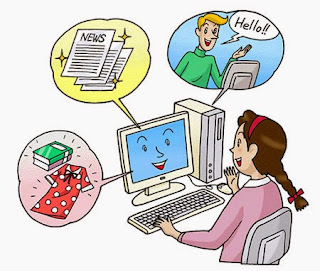กระบวนการเทคโนโลยีสารสนเทศ (Technological Process) คือ ขั้นตอนการแก้ปัญหาหรือตอบสนองต่อความต้องการซึ่งจะก่อให้เกิดการเปลี่ยนแปลงจากทรัพยากรให้เป็นผลผลิตหรือผลลัพธ์ระบบเทคโนโลยีประกอบด้วยกระบวนการเทคโนโลยีก่อให้เกิดประโยชน์ใช้สอย ตามที่มนุษย์ต้องการและเปลี่ยนแปลงการเพิ่มประสิทธิภาพในการทำกิจกรรมต่างๆของมนุษย์ เพราะมนุษย์มีความต้องการในการสร้างสิ่งอำนวยความสะดวกต่างๆในการดำรงชีวิต ซึ่งจะนำไปสู่ปัญหาที่อาจเกิดจากการประดิษฐ์คิดค้นต่างๆที่มนุษย์สร้างขึ้น และบางครั้งปัญหาอาจเกิดการผลิตสิ่งของต่างๆไม่ตรงตามความต้องการไม่ได้คุณภาพจึงต้องมีการออกแบบ เพื่อจะนำมาแก้ปัญหาที่เกิดขึ้นดังกล่าว.

กระบวนการเทคโลยีสารสนเทศมี6ขั้นตอน1.การรวบรวมข้อมูล
วิธีการดำเนินการ เพื่อเก็บรวบรวมข้อมูล และบันทึกข้อมูลให้อยู่ในรูปแบบใดรูปแบบหนึ่งเพื่อการประมวลผล เช่น บันทึกในแฟ้ม เอกสาร บันทึกไว้ในคอมพิวเตอร์ จดบันทึกไว้ในสมุด เป็นต้น
2.การตรวจสอบข้อมูล
ขั้นตอนการตรวจสอบข้อมูลในลักษณะต่างๆ เช่น การตรวจสอบ เพื่อหาข้อผิดพลาด ความน่าเชื่อถือ ความสมเหตุสมผล เพื่อให้มีความมั่นใจได้ว่าข้อมูลที่ได้รับการรวบรวมและบันทึกไว้อย่างถูกต้อง
3.การประมวลผลข้อมูล
หมายถึง วิธีการดำเนินการกระทำข้อมูลให้เป็นสารสนเทศ ข้อมูล การประมวลผลสารสนเทศข้อมูล หมายถึง ข้อเท็จจริงที่เป็นตัวเลข ข้อความ รูปภาพ เสียง ที่เกี่ยวกับคน สัตว์ สิ่งของ หรือเหตุการณ์ต่างๆหรือสิ่งที่ยอมรับว่าเป็นความจริง สำหรับใช้เป็นหลักอนุมาน
4.การจัดเก็บข้อมูล
การเก็บรักษาข้อมูลเพื่อการบริหาร โดยเก็บไว้ในรูปแบบต่างๆ
5.การประมวลผลข้อมูล
ขั้นตอนการดำเนินการ เพื่อสรุปความสำคัญของข้อมูลสารสนเทศให้ตรงสภาพที่เป็นจริงตรงตามวัตถุประสงค์ก่อนที่จะนำข้อมูลมาใช้
6.การนำข้อมูลไปใช้
การนำข้อมูลไปใช้ในลักษณะต่างๆ
สารสนเทศ (Information) หมายถึง ข้อมูลที่ได้ผ่านกระบวนการประมวลผล หรือจัดระบบแล้ว เพื่อให้มีความหมายและคุณค่าสำหรับผู้ใช้ เช่น ปริมาณการขายสินค้าแต่ละตัว จำแนกตามเขตการขาย
การนำข้อมูลไปประมวลผลมีด้วยกันหลายวิธี
สำหรับนักเรียนที่จะใช้ศึกษาในเบื้องต้น 4 วิธีคือ
1. การจัดเรียง คือ การนำข้อมูลหลาย ๆ ข้อมูลมาจัดเรียงลำดับตามเกณฑ์ที่กำหนด เช่น จัดเรียง ข้อมูลชื่อตามตัวอักษร จัดเรียงข้อมูลคะแนนจากมากไปหาน้อย เป็นต้น
2. การหาค่าเฉลี่ย คือ การนำเอาข้อมูลมาเฉลี่ย เช่น การนำเอาคะแนนสอบรายวิชาเทคโนโลยีสารสนเทศมาหาค่าเฉลี่ยเป็นต้น
3. การเปรียบเทียบ คือ การนำเอาข้อมูลประเภทเดียวกันมาเปรียบเทียบเพื่อหาค่าแตกต่างหรือความเหมือนกัน
4. การหาแนวโน้ม คือ การนำเอาข้อมูลประเภทเดียวกันมาเปรียบเทียบตามระยะเวลา เช่นนำคะแนนของนักเรียนคนหนึ่งมาเปรียบเทียบกับคะแนนของตนเองในช่วงการสอบย่อยในช่วงของการสอบย่อยต่าง ๆ
4.การจัดเก็บข้อมูล
การเก็บรักษาข้อมูลเพื่อการบริหาร โดยเก็บไว้ในรูปแบบต่างๆ
5.การคิดวิเคราะห์
ขั้นตอนการดำเนินการ เพื่อสรุปความสำคัญของข้อมูลสารสนเทศให้ตรงสภาพที่เป็นจริงตรงตามวัตถุประสงค์ก่อนที่จะนำข้อมูลมาใช้
6.การนำข้อมูลไปใช้
การนำข้อมูลไปใช้ในลักษณะต่างๆ

การแก้ปัญหาด้วยกระบวนการทางเทคโนโลยีสารสนเทศ
ไม่ว่าเราจะทำงานใดก็ตาม ปัญหาเป็นสิ่งหลีกเลี่ยงไม่ได้ การแก้ปัญหามีหลายวิธี ขึ้นกับชนิดของาน วิธีการแก้ปัญหาอย่างหนึ่งอาจแก้ปัญหาอีกอย่างหนึ่งไม่ได้ และการแก้ปัญหาอาจจำเป็นต้องใช้เทคโนโลยีสารสนเทศหรือไม่ก็ได้ ดังนั้น จึงควรยึดหลักการแก้ปัญหาอย่างเป็นระบบ เพื่อไม่ให้เสียเวลา หลงทาง และสับสน วิธีการแก้ปัญหาแต่ละวิธีมีความเหมาะสมกับงานแตกต่างกันไป ก่อนที่จะใช้วิธีแก้ปัญหา ด้วยกระบวนการทางเทคโนโลยีสารสนเทศ จะขอยกวิธีการแก้ปัญหาอย่างมีขั้นตอนโดยทั้วไป มาให้พิจารณาดูจำนวนหนึ่ง
การแก้ปัญหาด้วยกระบวนการทางเทคโนโลยีสารสนเทศ การแก้ปัญหาที่ซับซ้อนด้วยวิธีการต่างๆ ที่กล่าวมาแล้ว ส่วนมากจำเป็นต้องใช้เทคโนโลยีสารสนเทศเข้าช่วยเพื่อเพิ่มความรวดเร็ว ถูกต้อง และสามารถทำซ้ำได้ง่ายในกระบวนการทางเทคโนโลยีสารสนเทศเข้าช่วยแก้ปัญหา จำเป็นต้องปรับรูปแบบวิธีการทำงานให้เหมาะสมกับการใช้เทคโนโลยีสารสนเทศ
วิธีการแก้ปัญหาด้วยกระบวนการทางเทคโนโลยีสารสนเทศ เป็นวิธีคล้ายกับการแก้ปัญกาทางวิศวกรรมมาก แต่ในการนำระบบคอมพิวเตอร์ไปใช้ในการแก้ปัญหา หรือเพิ่มประสิทธิภาพในการทำงานใดๆ ก็ตาม จะต้องมีการวิเคราะห์ปัญหาและศึกษาความเป็นไปได้ให้รอบคอบเสียก่อน ทั้งนี้เนื่องจากคอมพิวเตอร์ไม่ใช้เครื่องมือวิเศษที่จะแก้ปัญหได้ทุกเรื่อง
นอกจากนี้ยังจะต้องมีการศึกษาถึงความคุ้มค่าในการลงทุน เพื่อไม่ให้เป็นการลงทุนที่เสียเปล่า ต้องเลือกวิธีการแก้ปัญหาให้เหมาะสมกับงาน จัดหาเครื่องมือและเทคโนโลยีที่ไม่เกินความจำเป็น
การแก้ปัญหาด้วยกระบวนการทางเทคโนโลยีสารสนเทศ เหมาะกับระบบงานที่ต้องทำงานอย่างใดอย่างหนึ่งซึ่งซากและมีปริมาณงานมากหรืองานที่ต้องการความรวดเร็วในการคำนวณเกินกว่าคนธรรมดาจะทำได้ วิธีการโดยทั้วไปคือ ปรับเปลี่ยนวิธีการหรือระบบการทำงานแบบเดิม มาใช้ระบบงานที่มีเครื่องคอมพิวเตอร์ช่วยทำงานเป็นบางส่วน หรือทั้งหมด เท่าที่สามารถจะทำแทนคนได้
การเเก้ปัญหามี 4 ขั้นตอน
โดยปกติมนุษย์มีกระบวนในการแก้ปัญหา ซึ่งประกอบด้วย 4 ขั้นตอนคือ
1) การวิเคราะห์และกำหนดรายละเอียดของปัญหา (State The Problem)
ขั้นตอนนี้เป็นขั้นตอนแรกสุดก่อนที่จะลงมือแก้ปัญหา
แต่ผู้แก้ปัญหามักจะมองข้ามไปจุดประสงค์ของขั้นตอนนี้ คือการทำความเข้าใจกับปัญหาเพื่อแยกให้ออกว่าข้อมูลที่กำหนดมาในปัญหาหรือเงื่อนไขของปัญหาคืออะไร อีกทั้งวิธีการที่ใช้ประมวลผลกล่าวโดยสรุปมีองค์ประกอบในการวิเคราะห์ดังนี้
การระบุข้อมูลเข้า
ได้แก่ การพิจารณาข้อมูลและเงื่อนไขที่กำหนดมาในปัญหา
การระบุข้อมูลออก
ได้แก่ การพิจารณาเป้าหมายหรือสิ่งที่ต้องหาคำตอบ
การกำหนดวิธีประมวลผล
ได้แก่ การพิจารณาขั้นตอนวิธีการได้มาซึ่งคำตอบหรือข้อมูลออก
2) การเลือกเครื่องมือและออกแบบขั้นตอนวิธี (Tools And Algorithm Development)
ขั้นตอนนี้เป็นขั้นตอนของการวางแผนในการแก้ปัญหาอย่างละเอียดถี่ถ้วน
หลังจากที่เราทำความเข้าใจกับปัญหา พิจารณาเงื่อนไขและข้อมูลที่มีอยู่และสิ่งที่ต้องการหาในการแก้ปัญหาอย่างละเอียดถี่ถ้วนหลังจากที่เราทำความเข้าใจกับปัญหา พิจารณาเงื่อนไขและข้อมูลที่มีอยู่และสิ่งที่ต้องการหาในขั้นตอนที่ 1แล้วเราสามารถคาดคะเนวิธีการที่จะใช้ในการแก้ปัญหาขั้นตอนนี้จำเป็นต้องอาศัยประสบการณ์ของผู้แก้ปัญหาเป็นหลักหากผู้แก้ปัญหาเคยพบกับปัญหาทำนองนี้มาแล้วก็สามารถดำเนินการตามแนวทางที่เคยปฏิบัติมา
ขั้นตอนนี้จะเริ่มจากการเลือกเครื่องมือที่ใช้ในการแก้ปัญหา
โดยพิจารณาความเหมาะสมระหว่างเครื่องมือกับเงื่อนไขต่างๆ ของปัญหาซึ่งหมายรวมถึงความสามารถของเครื่องมือในการแก้ปัญหาดังกล่าวและสิ่งที่สำคัญที่สุดคือความคุ้นเคยในการใช้งานเครื่องมือนั้นๆ ของผู้แก้ปัญหาอีกสิ่งหนึ่งที่ สำคัญในการแก้ปัญหา คือยุทธวิธีที่ใช้ในการแก้ปัญหา หรือที่เราเรียกว่า “ขั้นตอนวิธี” (Algorithm) ในการแก้ปัญหาหลังจากที่เราได้เครื่องมือช่วยแก้ปัญหาแล้ว
ผู้แก้ปัญหาต้องวางแผนว่าจะใช้เครื่องมือดังกล่าวเพื่อให้ได้ผลลัพธ์ที่ถูกต้องที่สุด การออกแบบขั้นตอนวิธีในการแก้ปัญหา
ผู้แก้ปัญหาควรใช้แผนภาพหรือเครื่องมือในการแสดงขั้นตอนการทำงานเพื่อให้ง่ายต่อความเข้าใจ เช่น ผังงาน (Flowchart) ที่จำลองวิธีขั้นตอนการแก้ปัญหาในรูปแบบสัญลักษณ์
รหัสจำลอง (Pseudo Code) ซึ่งเป็นการจำลองขั้นตอนวิธีการปัญหาในรูปแบบคำบรรยายการใช้เครื่องมือช่วยออกแบบดังกล่าวนอกจากแสดงกระบวนการที่ชัดเจนแล้วยังช่วยให้ผู้แก้ปัญหาสามารถหาข้อผิดพลาด
ของวิธีการที่ใช้ได้ง่ายและแก้ไขได้อย่างรวดเร็วเช่น begin...end if...else
3) การดำเนินการแก้ปัญหา (Implementation) หลังจากที่ออกแบบขั้นตอนวิธีเรียบร้อยแล้ว
ขั้นตอนนี้เป็นขั้นตอนที่ต้องลงมือแก้ปัญหาโดยใช้เครื่องมือที่เลือกไว้
การแก้ปัญหาดังกล่าวใช้คอมพิวเตอร์เข้ามาช่วยงาน ขั้นตอนนี้ก็เป็นการใช้โปรแกรมสำเร็จหรือใช้ภาษาคอมพิวเตอร์เขียนโปรแกรมแก้ ปัญหาขั้นตอนนี้ต้องอาศัยความรู้เกี่ยวกับเครื่องมือที่เลือกใช้ซึ่งผู้แก้ปัญหาต้องศึกษาให้เข้าใจและเชี่ยวชาญ ในขณะดำเนินการหากพบแนวทางที่ดีกว่าที่ออกแบบไว้ ก็สามารถปรับเปลี่ยนได้
4) การตรวจสอบและปรับปรุง (Refinement)
หลังจากที่ลงมือแก้ปัญหาแล้วต้องตรวจสอบให้แน่ใจว่า
วิธีการนี้ให้ผลลัพธ์ที่ถูกต้องโดยผู้แก้ปัญหาต้องตรวจสอบว่าขั้นตอนวิธีที่สร้างขึ้นสอดคล้องกับรายละเอียด
ของปัญหา ซึ่งได้แก่ ข้อมูลเข้าและข้อมูลออกเพื่อให้มั่นใจว่าสามารถรองรับข้อมูลเข้าได้ทุกกรณีอย่างถูกต้องสมบูรณ์ ในขณะเดียวกันก็ต้องปรับปรุงวิธีการเพื่อให้การแก้ปัญหานี้ได้ผลลัพธ์ที่ดีที่สุด
ขั้นตอนทั้ง 4 ขั้นตอนดังกล่าวข้างต้น เป็นเสมือนขั้นบันได (Stair) ที่ทำให้มนุษย์ประสบความสำเร็จในการแก้ปัญหาต่างๆ
ได้ รวมทั้งการเขียนหรือพัฒนาโปรแกรมคอมพิวเตอร์เพื่อแก้ปัญหา ก็ต้องใช้กระบวนการตามขั้นตอนทั้ง4 นี้เช่นกัน